win10网络共享中心在哪里 win10系统网络和共享中心的设置方法
更新时间:2023-11-28 14:48:59作者:yang
win10网络共享中心在哪里,在Win10系统中,网络共享中心是一个十分重要的功能,它可以帮助我们方便地管理和配置网络连接,很多用户却不清楚在Win10系统中该如何找到网络共享中心以及如何进行相关的设置。在本文中我们将为大家详细介绍Win10系统中网络共享中心的位置以及设置方法,帮助大家更好地利用这一功能来管理自己的网络连接。无论是家庭网络还是公司网络,通过学习本文内容,您都可以轻松掌握Win10系统网络共享中心的基本操作,提升自己的网络管理能力。
具体步骤:
1.win10系统设置网络的时候都需要打开网络和共享中心来实现上网。
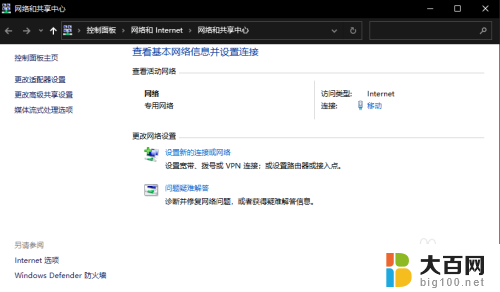
2.方法1:右键桌面右下角网络小图标,选择打开网络和Internet设置。
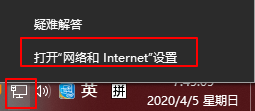
3.这时会打开“Windows设置 - 网络和Internet设置 - 状态”设置窗口,在“高级网络设置”区域可以看到“网络和共享中心”链接。
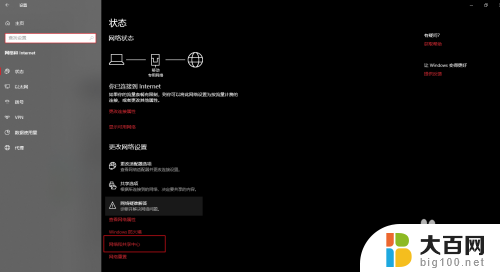
4.点击链接即可打开“控制面板\网络和 Internet\网络和共享中心”。
5.方法2:右键桌面的网络图标,选择属性即可打开网络共享中心。
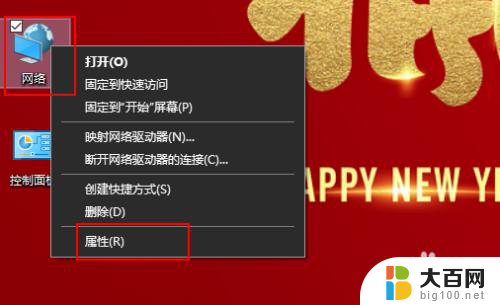
6.方法3:右键开始菜单,选择搜索。输入网络和共享中心,即可自动搜索在顶端显示,点击后立即打开。
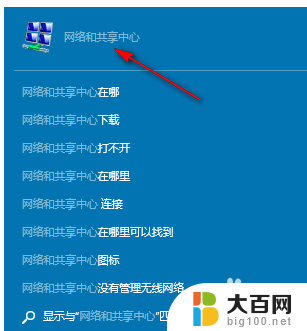
7.以上是所有方法,选择适合自己的方法使用。
以上就是Win10网络共享中心的全部内容,如果您遇到这种情况,可以按照以上方法来解决,希望对大家有所帮助。
win10网络共享中心在哪里 win10系统网络和共享中心的设置方法相关教程
- 电脑怎么打开网络和共享中心 win10系统网络和共享中心的快捷打开方法
- win10怎么蓝牙共享网络 Win10系统蓝牙共享网络的步骤
- win10系统局域网共享 Win10局域网文件共享设置方法
- windows关闭网络共享 Win10如何关闭网络共享功能
- win10访问网络共享文件夹 win10共享文件夹访问方法
- 打印机添加共享 win10网络共享打印机添加方法
- win10 共享磁盘 win10局域网共享磁盘文件的设置方法
- win10 如何设置文件夹共享 Win10怎么设置无线网络共享文件夹
- win10怎么共享win7 解决win10、win7局域网共享文件速度慢的方法
- win10共享看不见另一台电脑 Win10 网络共享无法看到其他电脑解决方法
- win10c盘分盘教程 windows10如何分区硬盘
- 怎么隐藏win10下面的任务栏 Win10任务栏如何隐藏
- win10系统文件搜索功能用不了 win10文件搜索功能无法打开怎么办
- win10dnf掉帧严重完美解决 win10玩地下城掉帧怎么解决
- windows10ie浏览器卸载 ie浏览器卸载教程
- windows10defender开启 win10怎么设置开机自动进入安全模式
win10系统教程推荐
- 1 windows10ie浏览器卸载 ie浏览器卸载教程
- 2 电脑设置 提升网速 win10 如何调整笔记本电脑的网络设置以提高网速
- 3 电脑屏幕调暗win10 电脑屏幕调亮调暗设置
- 4 window10怎么一键关机 笔记本怎么使用快捷键关机
- 5 win10笔记本怎么进去安全模式 win10开机进入安全模式步骤
- 6 win10系统怎么调竖屏 电脑屏幕怎么翻转
- 7 win10完全关闭安全中心卸载 win10安全中心卸载教程详解
- 8 win10电脑怎么查看磁盘容量 win10查看硬盘容量的快捷方法
- 9 怎么打开win10的更新 win10自动更新开启教程
- 10 win10怎么关闭桌面保护 电脑屏幕保护关闭指南